- Зохиолч Jason Gerald [email protected].
- Public 2023-12-16 11:28.
- Хамгийн сүүлд өөрчлөгдсөн 2025-01-23 12:27.
Энэхүү wikiHow нь Xbox One хянагчийг Windows үйлдлийн системтэй компьютерт хэрхэн холбохыг заадаг. Үүнийг хийх хэд хэдэн арга байдаг. Та USB кабель, Bluetooth эсвэл Windows -ийн Xbox утасгүй адаптер ашиглан Xbox One хянагчийг холбож болно.
Алхам
4 -р аргын 1: USB кабель ашиглах

Алхам 1. Цэнэглэх кабелийг Xbox One контроллерт холбож эхлээрэй
Xbox One хянагчийн цэнэглэгч кабелийг бэлтгэж, дараа нь хянагчийн цэнэглэх порт руу холбоно уу.

Алхам 2. Цэнэглэх кабелийг компьютерт холбоно уу
Хянагчтай холбогдсон цэнэглэгч кабелийг компьютерт холбоно уу. Та цэнэглэгч кабель ашиглан 8 хүртэлх хянагчийг компьютерт холбох боломжтой.
4 -ийн 2 -р арга: Гадаад Xbox утасгүй адаптер ашиглах

Алхам 1. Утасгүй адаптерийг компьютерт холбоно уу
Гадаад Xbox утасгүй адаптерийг USB портоор дамжуулан компьютерт холбоно уу.

Алхам 2. Xbox One хянагчийг асаана уу
Үүнийг асаахын тулд хянагч дээрх Xbox товчийг дарна уу.

Алхам 3. Xbox утасгүй адаптер дээрх товчлуурыг дарна уу
Энэ товчлуур нь адаптерийн урд талд байрладаг.

Алхам 4. Xbox One хянагч дээрх bind товчийг дарна уу
Энэ товчлуур нь дугуй хэлбэртэй бөгөөд хянагчийн дээд хэсэгт байрладаг. Хянагчийг холбох үед LED гэрэл асах болно. Хянагч ба адаптер дээрх LED гэрэл байнга ассаны дараа хянагчийг компьютерт холбодог. Та Xbox утасгүй адаптер ашиглан 8 хүртэлх хянагчийг холбох боломжтой. Гэхдээ та зөвхөн 4 хянагчийг залгах төхөөрөмжөөр, эсвэл 2 стерео залгууртай холбож болно.
4-ийн 3-р арга: Баригдсан Xbox утасгүй адаптерийг ашиглах

Алхам 1. Xbox One хянагчийг асаана уу
асаахын тулд хянагч дээрх Xbox товчийг дарна уу.

Алхам 2. Эхлэх дээр дарна уу
Энэ товчлуур нь Windows логотой бөгөөд дэлгэцийн зүүн доод буланд байрладаг.

Алхам 3. Дарна уу
Энэ товчлуур нь тоног төхөөрөмжтэй төстэй бөгөөд Windows Start цэсэнд байрладаг.
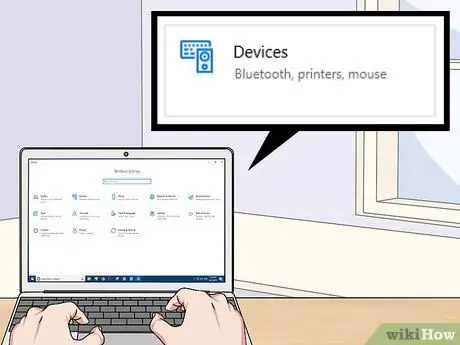
Алхам 4. Төхөөрөмжүүд дээр дарна уу
Энэ товчлуур нь гар болон iPod -той төстэй дүрстэй.
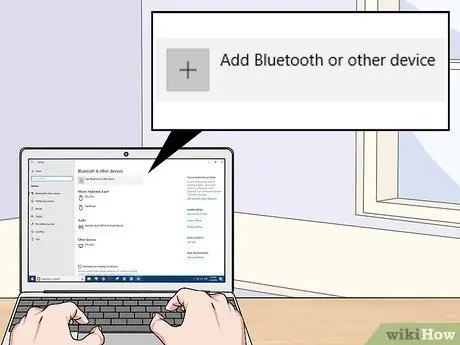
Алхам 5. Bluetooth болон бусад төхөөрөмж нэмэх дээр дарна уу
Энэ нь дэлгэцийн дээд талд, нэмэх тэмдгийн хажууд байрладаг.

Алхам 6. Бусад бүх зүйлийг дарна уу
Энэ нь Bluetooth тохиргооны цэсний доод хэсэгт нэмэх тэмдгийн хажууд байрладаг.
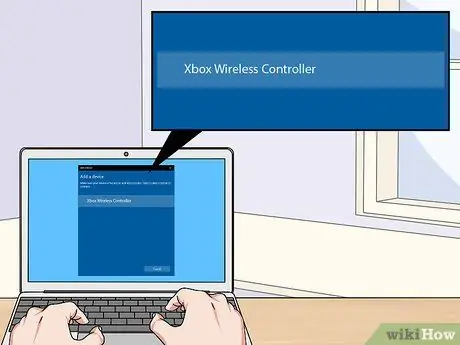
Алхам 7. Xbox Wireless Controller дээр дарна уу
Xbox One хянагчийг асаахад түүний статусыг Xbox утасгүй адаптераар илрүүлэх болно.
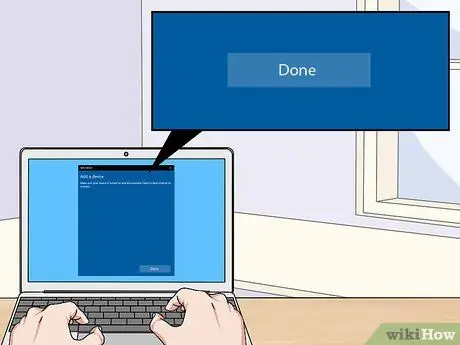
Алхам 8. Дууссан дээр дарна уу
Xbox One хянагч аль хэдийн Windows -тэй холбогдсон байна. Та Xbox утасгүй адаптер ашиглан 8 хүртэлх хянагч холбох боломжтой. Гэхдээ та зөвхөн 4 хянагчийг залгах төхөөрөмжөөр, эсвэл 2 стерео залгууртай холбож болно.
4 -ийн 4 -р арга: Bluetooth ашиглах

Алхам 1. Xbox One хянагчийг асаана уу
Үүнийг асаахын тулд хянагч дээрх Xbox товчийг дарна уу.

Алхам 2. Хянагч дээрх бинд товчийг 3 секундын турш дарна уу
Энэ товчлуур нь дугуй хэлбэртэй бөгөөд хянагчийн дээд хэсэгт байрладаг. Үүнийг хийснээр хянагчийг Windows илрүүлж чадна.

Алхам 3. Эхлүүлэх дээр дарна уу
Энэ бол Windows-ийн лого бөгөөд дэлгэцийн зүүн доод буланд байрладаг.

Алхам 4. дарна уу
Энэ товчлуур нь тоног төхөөрөмжтэй төстэй бөгөөд Windows Start цэсэнд байрладаг.
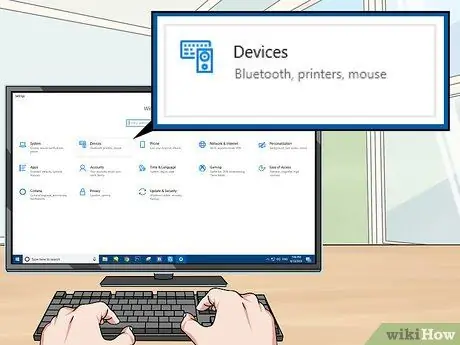
Алхам 5. Төхөөрөмжүүд дээр дарна уу
Энэ товчлуур нь гар болон iPod -той төстэй дүрстэй.
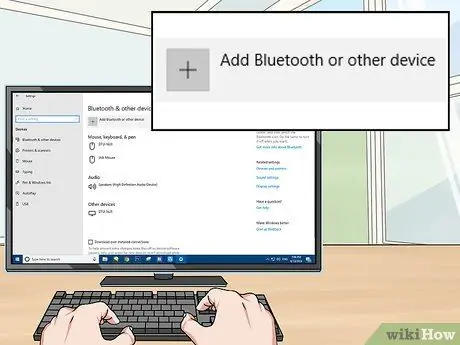
Алхам 6. Bluetooth болон бусад төхөөрөмж нэмэх дээр дарна уу
Энэ нь хуудасны дээд талд нэмэх товчлуурын хажууд байрладаг.
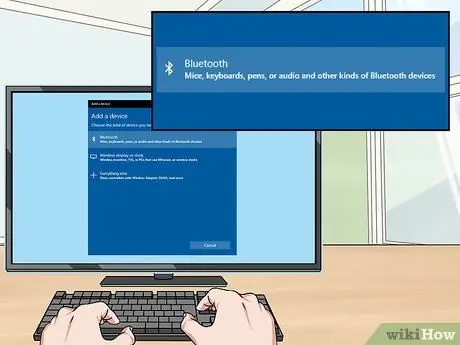
Алхам 7. Bluetooth дээр дарна уу
Энэ сонголтыг Bluetooth-тэй төхөөрөмжийг компьютерт холбохын тулд сонгосон болно.
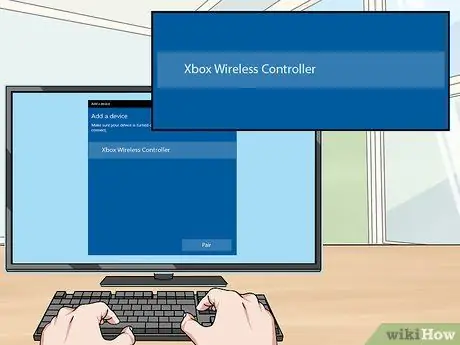
Алхам 8. Xbox Wireless Controller дээр дарна уу
Хэрэв энэ сонголт харагдахгүй байвал хянагчийн хос товчлуурыг 3 секундын турш барина уу.

Алхам 9. Pair дээр дарна уу
Xbox One хянагч одоо Windows -д Bluetooth -ээр холбогдсон байна.






